LG GW305 Manuel du propriétaire
PDF
Descarregar
Documento
FRANÇAIS ENGLISH Guide de l’utilisateur User Guide GW305 P/N : MMBB0352061 (1.0) WR GW305_MOR_Morocco_Cover_1.0_06181 1 www.lg.com 2010.6.18 3:22:22 PM Bluetooth QD ID B015721 GW305_MOR_Morocco_Cover_1.0_06182 2 2010.6.18 3:22:22 PM Guide de l’utilisateur du GW305 - Français Félicitations ! Vous venez de faire l’acquisition du GW305, un téléphone portable sophistiqué et compact conçu par LG pour tirer parti des toutes dernières technologies de communication mobile numérique. Le contenu de ce manuel peut présenter quelques différences avec celui de votre téléphone selon l’opérateur et la version logiciel que vous utilisez. W305_MOR_France_1.0_0621.indd 1 2010.6.21 11:14:57 AM Sommaire Recommandations pour une utilisation sûre et efficace ....................................6 Présentation du téléphone.................12 Installation de la carte SIM et de la batterie...............................................14 Carte mémoire...................................16 Votre écran d’accueil.........................17 Barre d’état.....................................17 Appels................................................18 Émission d’un appel........................18 Émission d’un appel à partir de votre répertoire de contacts......................18 Réponse à un appel et rejet d’un appel..............................................18 Numérotation abrégée.....................19 Affichage du renvoi d’appel . ...........19 Utilisation du transfert d’appel..........20 Restriction d’appels.........................20 Modification des paramètres d’appel............................................21 Contact...............................................23 Recherche d’un contact...................23 Ajout d’un nouveau contact..............23 Modifier les paramètres des contacts..........................................23 Messages...........................................25 Messages.......................................25 Envoyer un message........................25 Récupération des e-mails................26 Dossiers de messages.....................26 Gestion des messages.....................27 Modification des paramètres de Messages électroniques..................28 Modification des autres paramètres...29 Appareil Photo....................................30 Prise de vue rapide..........................30 Après la prise de vue.......................30 Possibilité d'activer et de compiler une liste de numéros pouvant être appelés à partir de votre téléphone...............30 W305_MOR_France_1.0_0621.indd 2 2010.6.21 11:7:29 AM Utiliser les paramètres avancés........31 Réglage de la luminosité..................33 Modification de la taille de l’image....33 Afficher vos photos enregistrées.......33 Caméra vidéo.....................................34 Enregistrement d’une vidéo rapide...34 Après l’enregistrement vidéo............34 Possibilité d'activer et de compiler une liste de numéros pouvant être appelés à partir de votre téléphone...............35 Utiliser les paramètres avancés........35 Visualisation des vidéos enregistrées...36 Musique..............................................37 Lecteur MP3...................................37 Transférer de la musique sur votre téléphone .......................................37 Lecture d’une chanson....................38 FM radio.............................................39 Radio FM........................................39 Rechercher des stations...................39 Redéfinir tous les canaux.................40 Écoute de la radio............................40 W305_MOR_France_1.0_0621.indd 3 Dictaphone.........................................41 Dictaphone......................................41 Enregistrement vocal.......................41 Envoi de l’enregistrement vocal........41 Perso..................................................42 Images . .........................................42 Envoi d’une photo............................42 Utilisation d’une image.....................42 Classement des images...................43 Suppression d’une image.................43 Déplacement ou copie d’une image...43 Marquage ou annulation du marquage des images.....................................44 Vérification de l’état de la mémoire...44 Sons...............................................45 Utilisation d’un son..........................45 Vidéos.............................................45 Lecture d’une vidéo.........................45 Envoi d’une vidéo............................45 Contenus Flash................................46 Autres.............................................46 Mémoire externe ............................46 2010.6.21 11:7:29 AM Sommaire Installation d’un jeu ou d’une application Java...............................46 Facebook........................................47 Jeux et applications...........................48 Jeux et applications.........................48 Utilisation d’un jeu...........................48 Utilisation du menu d’options des jeux.................................................48 Applications.....................................48 Agenda et extras................................49 Réglage des alarmes.......................49 Ajout d’un événement à votre calendrier........................................49 Ajout d’un élément à la liste de tâches.............................................50 Ajout d’un mémo.............................51 Mémo secret...................................51 Trouver jour J..................................51 Réglages.........................................51 Utiliser la calculatrice.......................52 Utilisation du chronomètre................52 Convertir une unité..........................53 Ajout d’une ville à l’horloge mondiale..53 Navigateur..........................................54 Accéder au Web..............................54 Ajouter des favoris et y accéder........54 Enregistrement d’une page..............55 Accès à une Page enregistrée..........55 Affichage de l’historique du navigateur.......................................55 Modification des paramètres Web ...55 Connectivité.......................................56 Modification des paramètres de connectivité.....................................56 Modification des paramètres Bluetooth.........................................56 Association à un autre périphérique Bluetooth.........................................57 W305_MOR_France_1.0_0621.indd 4 2010.6.21 11:7:29 AM Utilisation d’un casque Bluetooth......58 Envoi et réception de fichiers via Bluetooth.........................................58 Utilisation du téléphone comme périphérique de stockage de masse...59 Affichage des fichiers du téléphone sur votre ordinateur...............................60 Synchroniser vos contacts................60 Recherche Yahoo!..............................61 Réglages............................................62 Modification de vos profils................62 Utilisation du mode Avion.................62 Modification des paramètres du téléphone........................................62 Modification des paramètres de l’écran........................................62 Modification de la date et de l'heure...63 Modification des paramètres de sécurité...........................................64 W305_MOR_France_1.0_0621.indd 5 Utilisation du gestionnaire de mémoire.........................................64 Réinitialiser......................................65 Mise à jour du logiciel......................65 Accessoires........................................66 Dépannage ........................................68 2010.6.21 11:7:29 AM Recommandations pour une utilisation sûre et efficace Veuillez lire ces recommandations. Leur non-respect peut s’avérer dangereux, voire illégal. Exposition aux radiofréquences Informations sur l’exposition aux radiofréquences et le débit d’absorption spécifique (DAS) Le téléphone portable GW305 est conforme aux exigences de sécurité relatives à l’exposition aux ondes radio. Ces exigences sont basées sur des recommandations scientifiques qui comprennent des marges de sécurité destinées à garantir la sécurité de tous les utilisateurs, quels que soient leur âge et leur condition physique. • Les recommandations relatives à l’exposition aux ondes radio utilisent une unité de mesure connue sous le nom de débit d’absorption spécifique (DAS). Les tests de mesure du DAS sont effectués à l’aide de méthodes normalisées, en utilisant le niveau de puissance certifié le plus élevé du téléphone, dans toutes les bandes de fréquence utilisées. • Même si tous les modèles de téléphones LG n’ont pas les mêmes niveaux de DAS, ils sont tous conformes aux recommandations appropriées en matière d’exposition aux ondes radio. • La limite de DAS recommandée par l’ICNIRP (Commission internationale de protection contre les rayonnements non ionisants) est de 2 W/Kg en moyenne sur dix (10) grammes de tissus. • La valeur DAS la plus élevée pour ce modèle de téléphone a été mesurée par DASY4 (pour une utilisation à l’oreille) à 1.35 W/kg (10 g) et à 0.950 W/kg (10 g) quand il est porté au niveau du corps. • La valeur DAS applicable aux habitants de pays/régions ayant adopté la limite du SAR recommandée par l’IEEE (Institut des Ingénieurs Électriciens et W305_MOR_France_1.0_0621.indd 6 2010.6.21 11:7:29 AM Électroniciens) est de 1,6 W/Kg en moyenne pour un (1) gramme de tissu humain. Entretien et réparation AVERTISSEMENT : Utilisez uniquement des batteries, chargeurs et accessoires agréés pour ce modèle de téléphone. L’utilisation de tout autre type de batterie de chargeur et d’accessoire peut s’avérer dangereuse et peut annuler tout accord ou garantie applicable au téléphone. • Ne démontez pas votre téléphone. Si une réparation s’avère nécessaire, confiez-le à un technicien qualifié. • Tenez votre téléphone éloigné des appareils électriques, tels que téléviseurs, postes radio et ordinateurs personnels. • Ne placez pas votre téléphone à proximité de sources de chaleur, telles qu’un radiateur ou une cuisinière. • Ne le faites pas tomber. W305_MOR_France_1.0_0621.indd 7 • Ne soumettez pas votre téléphone à des vibrations mécaniques ou à des chocs. • Éteignez votre téléphone dans les zones où des règlements spéciaux l’exigent. Par exemple, n’utilisez pas votre téléphone dans les hôpitaux, car celui-ci pourrait perturber le bon fonctionnement des équipements médicaux sensibles. • Si vos mains sont mouillées, évitez tout contact avec le téléphone lorsqu’il est en cours de charge. Ceci peut provoquer un choc électrique et endommager votre téléphone. • Ne mettez pas un téléphone en charge à proximité de matières inflammables, car il pourrait chauffer et prendre feu. • Le revêtement de votre téléphone risque d’être endommagé si vous le recouvrez d’un emballage en vinyle. • Ne rechargez pas votre téléphone lorsqu’il est posé sur du tissu. • Rechargez votre téléphone dans une zone bien ventilée. 2010.6.21 11:7:30 AM Recommandations pour une utilisation sûre et efficace • N’exposez pas le téléphone à de la fumée ou de la poussière en quantité excessive. • Ne placez votre téléphone à proximité de cartes de crédit ou de titres de transport, car il pourrait altérer les données des bandes magnétiques. • N’appuyez pas sur l’écran avec un objet pointu, vous risqueriez d’endommager votre téléphone. • Ne mettez pas votre téléphone en contact avec des liquides ou des éléments humides. • Utilisez les accessoires tels que l’oreillette avec la plus grande précaution. Ne manipulez pas l’antenne inutilement. Sécurité au volant Appareils électroniques • N’utilisez pas votre téléphone à proximité d’équipements médicaux sans autorisation. Évitez de placer votre téléphone à proximité de votre stimulateur cardiaque (par exemple, dans votre poche de poitrine). • Les téléphones portables peuvent nuire au bon fonctionnement de certaines prothèses auditives. • Des interférences mineures peuvent perturber le bon fonctionnement des téléviseurs, radios, ordinateurs, etc. Sécurité au volant.Vérifiez les lois et règlements en vigueur en matière d’utilisation des téléphones portables dans la zone où vous conduisez. • Ne tenez pas le téléphone dans votre main alors que vous conduisez. • Concentrez toute votre attention sur la conduite. W305_MOR_France_1.0_0621.indd 8 2010.6.21 11:7:30 AM • Utilisez un kit mains libres, si disponible. • Si les conditions de conduite le permettent, quittez la route et garez vous avant d’émettre ou de recevoir un appel. • Les radiofréquences peuvent affecter certains systèmes électroniques de votre véhicule motorisé, tels que le système audio stéréo ou les équipements de sécurité. • Lorsque votre véhicule est équipé d’un airbag, ne gênez pas son déclenchement avec un équipement sans fil portable ou fixe. Il risquerait de l’empêcher de s’ouvrir ou provoquer de graves blessures en raison de performances inadéquates. • Lorsque vous écoutez de la musique en extérieur, veuillez vous assurer que le volume n’est pas trop élevé de façon à bien entendre ce qu’il se passe autour de vous. Cela est particulièrement recommandé lorsque vous vous apprêtez à traverser la rue. W305_MOR_France_1.0_0621.indd 9 Nuisances auditives Vous exposer à un volume sonore très élevé pendant longtemps peut nuire à votre ouïe. Nous vous recommandons de ne pas tenir l’appareil près de votre oreille lorsque le mode mains libres est activé. Pendant les communications ou lorsque vous écoutez de la musique, réglez le volume à un niveau raisonnable. Zone de déminage N’utilisez pas votre téléphone lorsque des opérations de dynamitage sont en cours. Respectez les restrictions, les règlements et les lois en vigueur. Zones à atmosphère explosive • N’utilisez pas votre téléphone dans une station-service. • N’utilisez pas votre téléphone à proximité de carburant ou de produits chimiques. 2010.6.21 11:7:30 AM Recommandations pour une utilisation sûre et efficace • Ne transportez pas et ne stockez pas de produits dangereux, de liquides ou de gaz inflammables dans le coffre de votre voiture, à proximité de votre téléphone portable et de ses accessoires. Dans un avion, les appareils sans fil peuvent générer des interférences. • Éteignez votre téléphone avant d’embarquer dans un avion. • Ne l’utilisez pas sur la piste sans autorisation de l’équipage. Enfants Conservez votre téléphone dans un endroit sûr, hors de la portée des enfants. En effet, un enfant risquerait de s’étouffer avec les petites pièces. Appels d’urgence Il est possible que les numéros d’urgence ne soient pas disponibles sur tous les réseaux de téléphonie mobile. Vous ne devez donc pas dépendre uniquement de votre téléphone portable pour émettre un appel d’urgence. Renseignezvous auprès de votre opérateur. Informations sur la batterie et précautions d’usage • Il n’est pas nécessaire de décharger complètement la batterie avant de la recharger. Contrairement aux autres batteries, elle n’a pas d’effet mémoire pouvant compromettre ses performances. • Utilisez uniquement les batteries et chargeurs LG. Les chargeurs LG sont conçus pour optimiser la durée de vie de votre batterie. • Ne démontez pas et ne courtcircuitez pas la batterie. • Les contacts métalliques de la batterie doivent toujours rester propres. • Procédez au remplacement de la batterie lorsque celle-ci n’offre plus des performances acceptables. La batterie peut être rechargée des centaines de fois avant qu’il soit nécessaire de la remplacer. • Rechargez la batterie en cas de nonutilisation prolongée afin d’optimiser sa durée d’utilisation. 10 W305_MOR_France_1.0_0621.indd 10 2010.6.21 11:7:30 AM • N’exposez pas le chargeur de la batterie au rayonnement direct du soleil. Ne l’utilisez pas non plus dans des lieux très humides, tels qu’une salle de bains. • Le remplacement de la batterie par un modèle inadapté risque d’entraîner une explosion de cette dernière. • Le remplacement de la batterie par un modèle inadapté risque d’entraîner une e “En mode veille: Controls le volume de la sonnerie.” xplosion de cette dernière. • Respectez les instructions du fabricant relatives au recyclage des batteries usagées. Veuillez recycler autant que faire se peut. Ne vous en débarrassez pas avec les déchets ménagers. • Lorsque la batterie de votre téléphone doit être changée, merci de l’apporter au centre d’assistance clientèle ou au revendeur agréé LG Electronics le plus proche de chez vous pour obtenir de l’aide. W305_MOR_France_1.0_0621.indd 11 • Débranchez systématiquement le chargeur de la prise murale lorsque le chargement de la batterie est terminé pour éviter qu’il ne consomme inutilement de l’énergie. • La durée de vie réelle de la batterie dépend de la configuration du réseau, des paramètres du produit, de l’utilisation, de la batterie et des conditions extérieures. 11 2010.6.21 11:7:30 AM Présentation du téléphone Écouteur LCD principal Touche Envoyer • Permet de composer un numéro de téléphone et de répondre à un appel. • En mode Veille : permet d’afficher l’historique des appels. Touches alphanumériques • En mode Veille : Permet d’entrer les numéros à composer Touche maintenue enfoncée – Appels internationaux – Connecter la messagerie vocale centre. à – Numéros abrégés – Permet d’accéder au mode Silencieux en maintenant la touche enfoncée. • En mode Édition : permettent de saisir des chiffres et des caractères. Touche multitâche Permet d’accéder directement à l’écran d’accueil ou au menu. Touche d’effacement / de verrouillage • Cette touche permet, à chaque pression, d’effacer les caractères un par un. Pour effacer tous les caractères saisis, maintenez cette touche enfoncée. • Pour verrouiller pendant l’utilisation des menus, maintenez cette touche enfoncée. Touches de fonction (Touche de fonction gauche / Touche de fonction droite) • C es touches exécutent la fonction indiquée en bas de l’écran Touche de confirmation / touche OK • S électionner des options de menu et confirmer des actions. Touche Fin • P ermet d’allumer/éteindre le téléphone (pression prolongée). • P ermet de mettre fin à un appel ou de le refuser. Touche de navigation • En mode Veille : Pression brève : permet d’accéder au menu Raccourcis. Pression brève : permet d’accéder au menu Répertoire Pression brève : permet d’accéder au menu Profils. Pression brève : permet d’accéder au menu Ecran d’accueil • Dans le menu : permet de faire défiler l’écran vers le haut ou vers le bas. 12 W305_MOR_France_1.0_0621.indd 12 2010.6.21 11:7:31 AM he / ) fonction n de tions. le ngée). appel : r au . : r au Touches latérales • En mode veille: Controle le volume de la sonnerie. • Pendant un appel : permet de régler le volume des écouteurs. • Lorsque vous écoutez un enregistrement MP3 : permet de régler le volume audio Touche Appareil photo Prise du chargeur/du câble USB ASTUCE : Avant de connecter le câble USB pour stockage de masse, assurez-vous que votre téléphone est sous tension, qu’une carte mémoire externe est insérée et que l’appareil est en mode Veille. Connecteur de carte mémoire MicroSD Ecouteurs Lentille de l’appareil photo Couvercle batterie : r au : r au cueil e faire ou Batterie Titulaire de la carte SIM W305_MOR_France_1.0_0621.indd 13 13 2010.6.21 11:7:33 AM Installation de la carte SIM et de la batterie 1 Retrait du couvercle de la batterie Appuyez sur le bouton d’ouverture/ fermeture du couvercle de la batterie. . 2 Retrait de la batterie Soulevez la batterie par sa partie supérieure et retirez-la délicatement de son compartiment. 3 Installez la Carte SIM Faites glisser la carte SIM dans le logement approprié. Assurez-vous que la zone de contact dorée de la carte est bien orientée vers le bas. Pour retirer la carte SIM, tirez-la doucement dans la direction opposée. AVERTISSEMENT : N’enlevez pas ou ne remplacez pas la carte SIM si votre téléphone est allumé ou en cours d’utilisation ; cela risquerait d’entraîner des pertes de données ou pourrait endommager votre carte SIM. AVERTISSEMENT : Ne retirez pas la batterie alors que le téléphone est allumé. Vous risqueriez de l’endommager. 14 W305_MOR_France_1.0_0621.indd 14 2010.6.21 11:7:34 AM 5 Retrait du couvercle de la batterie 4 Installation de la batterie Placez tout d’abord la partie supérieure de la batterie dans le compartiment de la batterie. Assurez-vous que les contacts de la batterie sont bien en face des pôles batterie du téléphone. Appuyez sur la partie inférieure de la batterie jusqu’à ce qu’elle s’enclenche. W305_MOR_France_1.0_0621.indd 15 6 Chargement de la batterie Soulevez le couvercle de la prise du chargeur située sur le côté du GW305. Insérez le chargeur, puis branchez-le à une prise murale. Vous devez charger la batterie de votre GW305 jusqu’à ce que le message « Batterie chargée » s’affiche à l’écran. 15 2010.6.21 11:7:36 AM Carte mémoire Installation d’une carte mémoire Une carte mémoire permet d’étendre l’espace mémoire disponible de votre téléphone. Formatage de la carte mémoire Insérez-la dans le logement prévu à cet effet, dans la partie supérieure, jusqu’à ce que vous entendiez un déclic. Assurez-vous que la zone de contact dorée de la carte est bien orientée vers le bas. Votre carte mémoire est peut-être déjà formatée. Si ce n’est pas le cas, vous devez la formater avant de commencer à l’utiliser. 1 Dans l’écran d’accueil, appuyez sur Menu, puis sélectionnez Réglages. 2 Choisissez Etat mémoire, puis sélectionnez Mémoire externe. 3 Appuyez sur Format et saisissez le mot de passe, par défaut : 0000. Votre carte mémoire sera formatée et prête à l’emploi. 4 Pour afficher les nouveaux dossiers formatés du GW305, appuyez sur Menu, puis sélectionnez Perso. Choisissez Ma carte mémoire. Retrait de la carte mémoire Enlevez le couvercle de la batterie et retirez doucement la carte mémoire en appuyant légèrement dessus, puis en la relâchant rapidement. AVERTISSEMENT : Lors du formatage de la carte mémoire, tout son contenu est effacé. Si vous ne voulez pas perdre les données de votre carte mémoire, sauvegardez-les avant de procéder au formatage. Remarque : Une carte mémoire est un accessoire facultatif. 16 W305_MOR_France_1.0_0621.indd 16 2010.6.21 11:7:37 AM Votre écran d’accueil Barre d’état La barre d’état indique, à l’aide d’icônes, des éléments tels que l’intensité du signal, l’arrivée de nouveaux messages, le niveau de charge de la batterie et si la connectivité Bluetooth est activée. Le tableau ci-dessous explique la signification des icônes susceptibles d’apparaître dans la barre d’état. Icône Description Bluetooth® activé WAP activé Fonction multitâche activée Alarme activée Agenda Nouveau message Nouveau message vocal Nouvel e-mail Icône Description Intensité du signal réseau (le nombre de barres peut varier) Aucun signal réseau Profil Général activé Profil Vibreur seul activé Profil Extérieur activé EDGE disponible Profil Casque activé Niveau de charge de la batterie Batterie déchargée Mode Avion activé Mémoire externe Les appels sont détournés Radio FM Service d’itinérance Musique MP3 GPRS disponible W305_MOR_France_1.0_0621.indd 17 17 2010.6.21 11:7:40 AM Appels Émission d’un appel 1 Assurez-vous que votre téléphone est sous tension. 2 Vous pouvez utiliser le clavier. Pour effacer un chiffre, appuyez sur la touche ou sur la flèche de retour. 3 Pour émettre l’appel, appuyez sur . 4 Pour mettre fin à l’appel, appuyez sur . ASTUCE : Pour entrer le signe + afin d’émettre un appel international, appuyez sur la touche 0 et maintenez-la enfoncée. Émission d’un appel à partir de votre répertoire de contacts Vous pouvez appeler une personne dont le numéro figure dans votre répertoire. 1 Appuyez sur Menu pour ouvrir le menu principal. Sélectionnez Répertoire, puis Rechercher. 2 Sur le clavier, saisissez la première lettre du contact que vous souhaitez appeler, puis faites défiler la liste jusqu’au contact souhaité. 3 Pour émettre l’appel, appuyez sur . Réponse à un appel et rejet d’un appel Lorsque le téléphone sonne, appuyez sur Accepter ou sur pour répondre à l’appel. Pendant que la sonnerie de votre téléphone retentit, sélectionnez Silencieux pour interrompre cette dernière. Cette touche peut s’avérer particulièrement utile au cours d’une réunion, lorsque vous avez oublié d’activer le profil Silencieux. Appuyez sur la touche ou sélectionnez Rejeter pour rejeter un appel entrant. 18 W305_MOR_France_1.0_0621.indd 18 2010.6.21 11:7:41 AM Remarque : En cours d’appel, si le haut-parleur est activé, l’icône du haut-parleur s’affiche avec une croix rouge ; si le haut-parleur est désactivé, l’icône du haut-parleur s’affiche sans croix rouge. Numérotation abrégée Vous pouvez associer à un numéro abrégé un contact que vous appelez régulièrement. 1 Appuyez sur Menu pour ouvrir le menu principal. Sélectionnez Répertoire, puis Numéros abrégés. 2 Le numéro abrégé 1 est préattribué à votre boîte vocale. Vous ne pouvez pas modifier ce paramètre. Sélectionnez un autre numéro en utilisant les touches de navigation, puis en sélectionnant Ajouter ou en appuyant sur la touche du clavier portant le numéro correspondant. W305_MOR_France_1.0_0621.indd 19 3 Votre répertoire de contacts s’ouvre. Sélectionnez le contact que vous souhaitez affecter à ce numéro en utilisant les touches de navigation, puis sélectionnez OK. Pour appeler un numéro abrégé, appuyez sur la touche portant le numéro qui lui est affecté et maintenez-la enfoncée jusqu’à ce que le contact correspondant apparaisse à l’écran. L’appel étant émis automatiquement, il est inutile d’appuyer sur . Affichage du renvoi d’appel Appuyez sur Menu et sélectionnez Appels. Choisissez Journal des appels. Tous les appels - Permet d’afficher la liste complète de tous les appels effectués, reçus et en absence. Appels manqués - Permet d’afficher la liste de tous les appels que vous avez manqués. 19 2010.6.21 11:7:41 AM Appels Appels émis - Permet d’afficher la liste de tous les numéros que vous avez appelés. Appels reçus - Permet d’afficher la liste de tous les numéros qui vous ont appelé. ASTUCE : Depuis le journal des appels, sélectionnez Options et choisissez Supprimer pour supprimer les éléments sélectionnés. 5 Saisissez votre numéro de transfert ou sélectionnez Rechercher pour y accéder. Remarque : Le transfert des appels entraîne des frais supplémentaires. Pour plus d’informations, contactez votre opérateur. ASTUCE : Pour désactiver tous les renvois d’appel, choisissez Désactiver tout dans le menu Renvoi d’appel. Utilisation du transfert d’appel 1 Appuyez sur Menu et sélectionnez Appels. 2 Sélectionnez Renvoi d’appel. 3 Choisissez de transférer tous les appels lorsque la ligne est occupée, lorsque vous ne décrochez pas ou lorsque vous n’êtes pas joignable. 4 Choisissez Activer pour indiquer s’il faut transférer les appels vers votre boîte vocale ou vers un autre numéro. Restriction d’appels 1 Appuyez sur Menu et sélectionnez Appels. 2 Sélectionnez Interdiction d’appels. 3 Choisissez l’une des options suivantes (ou les cinq) : Tous les appels sortants Vers international Vers inter. sauf pays d’origine Tous entrants App. entrant à l’étranger 20 W305_MOR_France_1.0_0621.indd 20 2010.6.21 11:7:41 AM 4 Saisissez le mot de passe d’interdiction d’appels. Pour plus d’informations sur ce service, contactez votre opérateur. ASTUCE : Sélectionnez Restrictions d'appels dans le menu Appels pour activer et compiler la liste des numéros pouvant être appelés à partir de votre téléphone. Saisir code PIN2 que vous a communiqué votre opérateur est requis. Depuis votre téléphone, vous pourrez uniquement appeler les numéros inclus dans la liste des appels restreints. Modification des paramètres d’appel 1 Appuyez sur Menu et sélectionnez le menu Appels. 2 Dans ce menu, vous pouvez régler les paramètres des options suivantes : Durée d’appel : permet d’afficher des informations détaillées sur la durée de vos appels reçus et émis. W305_MOR_France_1.0_0621.indd 21 Volume des données : permet d’afficher le volume des données reçues et envoyées (en kilooctets). Coût appel : permet d’afficher le coût du dernier appel ou de tous les appels. Ce service, qui dépend du réseau, n’est pas pris en charge par tous les opérateurs. Renvoi d’appel : indiquez si vous souhaitez transférer ou non vos appels. Interdiction d’appels : permet d’indiquer les appels à interdire. Restriction d'appels : permet de compiler la liste des numéros pouvant être appelés à partir de votre téléphone. En instance : permet d’être alerté si vous recevez un appel en attente. 21 2010.6.21 11:7:41 AM Appels Paramètres usuels : lorsque vous cliquez sur ce menu, plusieurs options vous sont proposées : Rejet d’appel : sélectionnez Désactivé ou Activé et choisissez de rejeter tous les appels de groupes spécifiques, de contacts ou de numéros non enregistrés (ceux qui ne figurent pas dans vos contacts) ou les numéros anonymes. Envoyer mon numéro : choisissez si vous souhaitez que votre numéro s’affiche lorsque vous émettez un appel (en fonction de votre opérateur réseau). Rappel automatique - Cette fonction vous permet de configurer la fonction de recomposition automatique lorsqu’une tentative d’appel a échoué. Mode de réponse : permet de définir la méthode de réponse. Vous pouvez choisir Touche décrocher ou Appuyer sur une touche. Bip minute - Permet de définir si vous souhaitez entendre une sonnerie toutes les minutes lorsque vous êtes au téléphone. Mode réponse BT (Bluetooth) : choisissez la façon de répondre aux appels lorsque vous utilisez un casque Bluetooth. Sélectionnez Mains libres ou Téléphone. Enreg. nv numéro - Dans ce menu, vous pouvez enregistrer le numéro de téléphone à la fin de l’appel si celui-ci n’est pas déjà enregistré dans le contacts. 22 W305_MOR_France_1.0_0621.indd 22 2010.6.21 11:7:42 AM Contact Recherche d’un contact 1 Appuyez sur Menu et sélectionnez Répertoire, puis choisissez Rechercher. 2 Sur le clavier, saisissez la première lettre du contact que vous souhaitez appeler. 3 Pour parcourir les contacts et leurs différents numéros, utilisez les touches de navigation. Sinon, utilisez la méthode suivante, un peu plus rapide : 1 Saisissez le numéro recherché sur l’écran d’accueil, puis sélectionnez Options. 2 Choisissez Rech. répertoire dans le menu Opt.. Ajout d’un nouveau contact 1 Appuyez sur Menu et sélectionnez Répertoire, puis choisissez Nouveau. 2 Indiquez si vous souhaitez enregistrer votre nouveau contact dans votre téléphone ou sur votre carte SIM. W305_MOR_France_1.0_0621.indd 23 3 Saisissez les informations dont vous disposez dans les champs correspondants, puis sélectionnez Terminé. Sinon, utilisez la méthode suivante, un peu plus rapide : 1 Saisissez le numéro que vous souhaitez enregistrer puis appuyez sur Options. 2 Sélectionnez Enregistrer le numéro, puis Ajouter nom ou Mettre les contacts à jour. 3 Saisissez les informations pertinentes, puis sélectionnez Terminé. Modifier les paramètres des contacts 1 Appuyez sur Menu et sélectionnez Répertoire. 2 Sélectionnez Réglages. Dans ce menu, vous pouvez définir les paramètres suivants : 23 2010.6.21 11:7:42 AM Contact Param liste contacts : permet d’afficher les contacts enregistrés dans votre Téléphone et SIM, Tél ou SIM. Vous pouvez également choisir d’afficher d’abord le prénom ou le nom des contacts, et d’afficher une photo des contacts. Copier : permet de copier vos contacts de votre carte SIM vers votre téléphone ou de votre téléphone vers votre carte SIM. Vous pouvez effectuer cette opération pour un contact à la fois ou pour tous les contacts simultanément. Déplacer : permet d’effectuer les mêmes opérations que Copier, mais le contact est uniquement enregistré à l’emplacement vers lequel vous le déplacez. Si vous déplacez un contact de la carte SIM vers votre téléphone, ce contact est supprimé de la carte SIM. Envoyer tous les contacts par Bluetooth : permet d’envoyer toutes les informations sur les contacts sur un autre téléphone doté de la technologie Bluetooth. Sauvegarder contacts : permet d’enregistrer toutes les données du répertoire du téléphone sur une carte mémoire externe sous forme de Carte de Visite. Restaurer contacts : permet de restaurer toutes les données du répertoire se trouvant sur une carte mémoire externe dans la mémoire du téléphone sous forme de Carte de Visite. Effacer tout : permet de supprimer tous les contacts. Etat mémoire : permet de vérifier la quantité d’espace mémoire restant sur votre téléphone ou votre carte SIM. 24 W305_MOR_France_1.0_0621.indd 24 2010.6.21 11:7:42 AM Messages Messages Votre GW305 comprend des fonctions en rapport avec les SMS (Short Message Service, Service de messages courts), les MMS (Multimedia Message Service, Service de messagerie multimédia) et les messages de service du réseau. Appuyez tout simplement sur Menu, puis sélectionnez Messages. Envoyer un message 1 Appuyez sur Menu, sélectionnez Messages et choisissez Créer nouveau msg. 2 Un nouvel éditeur de messages s’ouvre. L’éditeur de messages vous permet de passer en toute simplicité du mode SMS au mode MMS. Par défaut, l’éditeur de messages est paramétré sur SMS. 3 S aisissez votre message à l’aide du clavier. Pour plus d’informations sur la saisie de texte, voir ci-contre. W305_MOR_France_1.0_0621.indd 25 4 Pour ajouter les éléments suivants, appuyez sur Options et sélectionnez Insérer : Image, Vidéo, Son, Symboles, Modèle, Émoticône, Nom et numéro, Ajout diapo, Objet ou Extras (Carte de visite/Agenda/Mémo/ Tâches/Ma carte de visite). 5 Sélectionnez Envoyer. 6 Sélectionnez un contact dans la liste des contacts ou saisissez un numéro de téléphone. 7 Sélectionnez Envoyer. AVERTISSEMENT : Si vous ajoutez une Image, un Son, une Vidéo, une Nouvelle diapo, un Objet, une Carte de visite, un Agenda ou Ma carte de visite au message, le mode bascule automatiquement en mode MMS. Vous serez facturé en conséquence. 25 2010.6.21 11:7:42 AM Messages Récupération des e-mails 1 Appuyez sur Menu et sélectionnez Messages, puis E-mail. 2 Sélectionnez le compte que vous voulez utiliser. 3 Sélectionnez Récupérer pour que le téléphone se connecte à votre compte de messagerie et récupère vos nouveaux messages. Dossiers de messages Appuyez sur Menu et sélectionnez Messages. La structure de dossier utilisée pour votre GW305 est on ne peut plus logique. Créer nouveau msg : permet de créer un nouveau message. Reçus : tous les messages que vous recevez sont placés dans votre dossier Reçus. De là, vous pouvez répondre à un message, le transférer et effectuer d’autres opérations. E-Mail : tous les e-mails que vous recevez sont placés dans votre dossier Reçus. Créer une nouvelle adresse e-mail : permet de saisir une nouvelle adresse e-mail valable sur Hotmail... Brouillons : si vous n’avez pas le temps de terminer la rédaction d’un message, vous pouvez en enregistrer le début dans ce dossier. Boîte d’envoi - Il s’agit d’un dossier de stockage temporaire dans lequel sont placés les messages en cours d’envoi. Envoyés - les copies de tous les messages que vous envoyez sont conservées dans ce dossier. Mes dossiers : permet de déplacer des messages reçus ou envoyés vers Mes dossiers. Vous avez également la possibilité de déplacer les messages se trouvant dans Mes dossiers vers la boîte de messages d’origine. Modèles : liste de messages utiles, préalablement écrits pour vous permettre de répondre rapidement. 26 W305_MOR_France_1.0_0621.indd 26 2010.6.21 11:7:42 AM Emoticônes : permet d’ajouter, de modifier et de supprimer des émoticônes. Vous pouvez ensuite les ajouter aux messages que vous rédigez. Gestion des messages 1 Appuyez sur Menu, sélectionnez Messages, puis Reçus. 2 Sélectionnez Options, puis choisissez : Répondre : permet d’envoyer une réponse au message sélectionné. Transférer : permet d’envoyer le message sélectionné à une autre personne. Numéroter : permet d’appeler la personne qui vous a envoyé le message. Enregistrer le numéro : permet d’enregistrer le numéro de l’expéditeur. Supprimer : permet de supprimer le message sélectionné. W305_MOR_France_1.0_0621.indd 27 Affichage classé : permet de choisir le type d’affichage des messages. Les options changent en fonction du type d’affichage sélectionné. Créer nouveau msg : permet de créer un nouveau message ou un e-mail. Sélect./Déselect. : permet de sélectionner un message ou tous les messages. Copier et déplacer : permet de copier ou de déplacer le message sélectionné vers la carte SIM ou le téléphone. Filtrer : permet d’afficher les messages par type. Infos message : permet de vérifier le type du message, son objet, son expéditeur et sa date. Si le message Pas d’espace pour message SIM s’affiche, vous devez supprimer des messages ou des fichiers sauvegardés pour libérer de l’espace. 27 2010.6.21 11:7:42 AM Messages ASTUCE : Lorsque vous recevez un message, vous pouvez y répondre rapidement en utilisant la fonction Réponse rapide. En consultant le message, appuyez sur Options et sélectionnez Réponse rapide. Cette fonction peut s’avérer particulièrement utile si vous devez répondre à un message pendant une réunion. ASTUCE : En consultant le message, appuyez sur Options et sélectionnez Extraire. Il est possible d’extraire des informations (numéro de téléphone, adresse e-mail, adresse Web, etc.) depuis le message sélectionné. Modification des paramètres de Messages électroniques 1 Appuyez sur Menu, sélectionnez Messages et choisissez Réglages. 2 Sélectionnez E-mail pour pouvoir modifier les paramètres suivants : Comptes Email : permet de configurer un compte e-mail. Autoriser rapport de lecture : permet d’autoriser l’envoi d’un message de confirmation de lecture. Demander rapport de lecture : permet de demander des messages de confirmation de lecture. Intervalle récupération : permet de définir la fréquence à laquelle votre GW305 vérifie l’arrivée de nouveaux e-mails. Nombre à récupérer : permet de choisir le nombre d’e-mails à récupérer à chaque fois. Inclure le message dans Transf. & Rép. : permet d’inclure le message d’origine dans votre réponse. Inclure pièce jointe : permet de spécifier si vous souhaitez inclure la pièce jointe d’origine dans la réponse. Récup. auto en itinérance : permet de récupérer automatiquement vos messages lorsque vous êtes à l’étranger. 28 W305_MOR_France_1.0_0621.indd 28 2010.6.21 11:7:43 AM Nouvelle notification email : permet de choisir si vous souhaitez recevoir ou non une notification lors de la réception d’un nouvel e-mail. Signature : permet de créer une signature et d’activer cette fonction. Priorité : permet de définir le niveau de priorité de vos emails. Modification des autres paramètres Appuyez sur Menu, sélectionnez Messages et Réglages, puis : SMS : permet de configurer les options relatives aux SMS. MMS : permet de configurer les options relatives aux MMS. E-mail : permet d’adapter vos paramètres de messagerie selon vos préférences. W305_MOR_France_1.0_0621.indd 29 Répondeur : permet d’ajouter un nouveau service de répondeur. Pour plus d’informations sur le service proposé, contactez votre opérateur. Message de service : permet de définir si vous souhaitez recevoir ou bloquer les messages de service. Vous pouvez également paramétrer la sécurité des messages en créant des listes d’expéditeurs sécurisées et non sécurisées. Service infos : permet de choisir l’état de réception, les canaux et la langue de vos messages d’information. Sauvegarder messages textes : permet de choisir de sauvegarder les messages au niveau de la mémoire du téléphone ou de la mémoire externe. 29 2010.6.21 11:7:43 AM Appareil Photo Prise de vue rapide 1 Maintenez enfoncée la touche , située sur le côté droit du téléphone. 2 Dirigez l’objectif vers le sujet de la photo. 3 Appuyez sur pour prendre une photo. ASTUCE : Pour pouvoir accéder à cette fonction, appuyez sur Déverrouiller. Après la prise de vue Votre photo s’affiche à l’écran. Les options disponibles sont les suivantes : Retour : permet de revenir au menu précédent. A lbum : permet d’afficher les prises de vue effectuées dans votre album. E nvoyer : permet d’envoyer la photo sous forme de MMS, d’email ou via Bluetooth. ouveau : permet de prendre N immédiatement une autre photo. Votre photo actuelle est enregistrée. Utiliser comme : permet de définir votre image comme fond d’écran, image de contact, écran de démarrage/fermeture. (Seuls les contacts enregistrés dans votre téléphone, et non sur la carte SIM, peuvent être associés à une image.) S upprimer : permet de supprimer la photo que vous venez de prendre. Le viseur réapparaît. Options : permet de changer le nom de l’image ou de modifier le fichier image. Possibilité d'activer et de compiler une liste de numéros pouvant être appelés à partir de votre téléphone. Dans le viseur, utilisez les touches de navigation et sélectionnez les options que vous souhaitez utiliser. 30 W305_MOR_France_1.0_0621.indd 30 2010.6.21 11:7:43 AM Album : permet de regarder les autres photos de votre album. Vidéo : permet de passer en mode Caméra vidéo. Capturer : permet de prendre une photo. Luminosité : permet de régler la luminosité de l’image dans le viseur de l’appareil photo. Zoom : permet de régler le zoom en utilisant la touche de navigation située au milieu de votre téléphone. La fonction de zoom est disponible uniquement lorsque la taille de l’image est inférieure ou égale à 640x480. ASTUCE : Appuyez sur la touche de navigation bas deux fois pour masquer les options. (Appuyez sur la touche de navigation haut pour afficher les options.) W305_MOR_France_1.0_0621.indd 31 Utiliser les paramètres avancés Dans le viseur, sélectionnez Réglages pour ouvrir toutes les options de paramètres avancés. Utilisez la touche de navigation pour faire défiler les options. Dans le menu Aperçu, plusieurs options vous sont proposées : Taille de l’image : permet de modifier la taille de la photo. Colorisation : permet de sélectionner un ton pour la photo que vous prenez. Balance blancs : la balance des blancs permet de donner un aspect réaliste aux parties blanches de votre photo. Pour que votre appareil photo puisse ajuster correctement la balance des blancs, vous devez définir les conditions d’éclairage. Sélectionnez l’une des options suivantes : Auto, Incandescent, Soleil, Fluorescent ou Nuageux. Mode nuit : permet d’optimiser la qualité des images en sélectionnant Activé. 31 2010.6.21 11:7:44 AM Appareil Photo Minuteur : le retardateur vous permet de définir un intervalle de temps après avoir appuyé sur le déclencheur. Sélectionnez l’un des intervalles de temps suivants : 3 secondes, 5 secondes ou 10 secondes. Cette option est idéale si vous souhaitez faire partie d’une photo de groupe que vous prenez. Mode de prise de vue : Général ou Rafale. Le mode Rafale permet de prendre automatiquement jusqu’à 3, 6 ou 9 prises de vue successives, ce qui est idéal pour photographier des objets en mouvement ou des événements sportifs. Qualité d’image : détermine la qualité d’une image. Plus la qualité est fine, plus l’image d’une photo est nette, mais plus la taille du fichier augmente. Cela signifie que la mémoire peut stocker moins de photos. Dans le menu Autres, plusieurs options vous sont également proposées : Mémoire utilisée : permet de sélectionner l’emplacement où vous souhaitez enregistrer vos photos (mémoire du téléphone ou mémoire externe). Masquer les icônes : permet de masquer les icônes sur le côté du viseur. Son prise vue : permet de sélectionner l’un des trois sons de prise de vue. Remarque : Assurez-vous de toujours appuyer sur Sélectionner après avoir sélectionné un nouveau paramètre pour appliquer les modifications effectuées. Le menu des réglages se ferme automatiquement, vous êtes alors prêt à prendre une photo. 32 W305_MOR_France_1.0_0621.indd 32 2010.6.21 11:7:44 AM Réglage de la luminosité Le contraste définit la différence entre les parties claires et sombres d’une image. Une image au contraste faible paraît floue, alors qu’une image au contraste élevé paraît beaucoup plus nette. 1 Sélectionnez Luminosité dans les réglages rapides. 2 Faites défiler l’indicateur de contraste le long de la barre, vers - pour un contraste plus faible et une image plus floue, ou vers + pour un contraste plus élevé et une image plus nette. Modification de la taille de l’image Plus le nombre de pixels est élevé, plus la taille du fichier est importante et plus le fichier prend de l’espace mémoire. Si vous souhaitez stocker davantage de photos sur votre téléphone ou carte mémoire, vous pouvez modifier le nombre de pixels de manière à réduire la taille du fichier. W305_MOR_France_1.0_0621.indd 33 1 Sélectionnez Taille de l’image dans le menu Réglages. 2 S électionnez une valeur parmi les options suivantes : 1600x1200, 1280x960, 640x480, 320x240. Afficher vos photos enregistrées 1 Vous pouvez accéder à vos photos enregistrées à partir du mode Appareil photo, en sélectionnant Album. Votre album s’affiche à l’écran. 2 Sélectionnez la photo que vous souhaitez visionner pour qu’elle apparaisse au premier plan de l’album. 3 Sélectionnez la photo pour l’ouvrir entièrement. 33 2010.6.21 11:7:44 AM Caméra vidéo Enregistrement d’une vidéo rapide 1 Maintenez enfoncée la touche , située sur le côté droit du téléphone. 2 Sélectionnez le menu Vidéo en appuyant sur la touche de navigation < dans le menu Raccourcis. 3 Faites la mise au point avec l’appareil photo sur ce que vous souhaitez enregistrer. 4 Appuyez sur pour démarrer l’enregistrement. 5 Enreg. s’affiche dans la partie inférieure du viseur. Appuyez de nouveau sur pour arrêter l’enregistrement. Après l’enregistrement vidéo lbum : permet de regarder A les autres vidéos de votre album. Votre vidéo actuelle sera enregistrée. L ecture : permet de lire la vidéo que vous venez d’enregistrer. N ouveau : permet de prendre une autre vidéo immédiatement. Votre vidéo actuelle est enregistrée. E nvoyer : permet d’envoyer la vidéo sous forme de MMS, d’email ou via Bluetooth. S upprimer : permet de supprimer la vidéo que vous venez d’enregistrer. Le viseur réapparaît. Options : permet de modifier le nom de la vidéo. Une image fixe représentant la vidéo prise s’affiche à l’écran. Les options disponibles sont les suivantes : Préc. : permet de revenir au menu précédent. 34 W305_MOR_France_1.0_0621.indd 34 2010.6.21 11:7:45 AM Possibilité d'activer et de compiler une liste de numéros pouvant être appelés à partir de votre téléphone. Dans le viseur, utilisez les touches de navigation et sélectionnez les options que vous souhaitez utiliser. Album : permet de regarder les autres vidéos de votre album. Appareil photo : permet de basculer du mode Caméra vidéo au mode Appareil photo. Enregistrer : permet d’enregistrer une vidéo. Luminosité : permet de régler la luminosité dans le viseur de la caméra vidéo. Colorisation : permet de sélectionner un ton pour la vidéo que vous enregistrez. W305_MOR_France_1.0_0621.indd 35 Utiliser les paramètres avancés Dans le viseur, sélectionnez Réglages pour ouvrir toutes les options de paramètres avancés. Utilisez la touche de navigation pour faire défiler les options. Lorsque vous appuyez sur le menu Aperçu, plusieurs options vous sont proposées : Taille : permet de modifier la taille de la vidéo. Colorisation : permet de sélectionner un ton pour la vidéo que vous enregistrez. Balance blancs : la balance des blancs permet de donner un aspect réaliste aux parties blanches de vos photos. Pour que votre appareil photo puisse ajuster correctement la balance des blancs, vous devez définir les conditions d’éclairage. Sélectionnez l’une des options suivantes : Auto, Incandescent, Soleil, Fluorescent ou Nuageux. 35 2010.6.21 11:7:45 AM Caméra vidéo Mode nuit : permet d’activer ou de désactiver le mode Nuit. Qualité : détermine la qualité d’une vidéo. Durée : permet de choisir Normale ou de limiter votre vidéo de manière à ce qu’elle tienne dans un message. Lorsque vous cliquez sur le menu Autres, plusieurs options vous sont également proposées : Mémoire utilisée : permet d’enregistrer vos vidéos dans la mémoire du téléphone ou la mémoire externe. Masquer les icônes : permet de masquer les icônes sur le côté du viseur. Voix : choisissez Muet pour enregistrer une vidéo sans le son. Visualisation des vidéos enregistrées 1 Vous pouvez accéder à vos vidéos enregistrées à partir du mode Caméra vidéo, en sélectionnant Album. Votre album s’affiche à l’écran. 2 Sélectionnez la vidéo que vous souhaitez visionner pour qu’elle apparaisse au premier plan de l’album. 3 Sélectionnez la vidéo pour l’ouvrir entièrement. Remarque : Assurez-vous de toujours appuyer sur Sélectionner après avoir sélectionné un nouveau paramètre pour appliquer les modifications effectuées. 36 W305_MOR_France_1.0_0621.indd 36 2010.6.21 11:7:45 AM Musique Lecteur MP3 Le GW305 est équipé d’un lecteur audio intégré qui vous permet d’écouter vos morceaux préférés. Remarque : • Avant d’utiliser le lecteur audio, vous devez transférer vos fichiers musicaux sur votre téléphone. • Le lecteur audio prend en charge les types de codec suivants : MP3, WMA, AAC. Le lecteur audio ne prend pas nécessairement en charge toutes les fonctionnalités et les variantes de ces formats de fichier. Pour accéder au lecteur audio, appuyez sur Menu et sélectionnez Multimédia, puis ensuite Musique.. Depuis ce menu, vous avez accès à : Dernières écoutes : s’affiche uniquement lorsque les fichiers musicaux sont en cours de lecture. Lorsque vous sélectionnez cette option, vous pouvez revenir au lecteur en cours. W305_MOR_France_1.0_0621.indd 37 Toutes les pistes - Permet d’afficher toutes les chansons contenues dans votre téléphone. Listes d’écoute : permet d’afficher toutes les listes d’écoute que vous avez créées. Artistes : permet d’afficher toutes les pistes triées par artiste. Albums : permet d’afficher toutes les pistes triées par album. Genres : permet d’afficher toutes les pistes triées par genre. Lecture aléatoire : permet de lire toutes les pistes selon un ordre aléatoire. Transférer de la musique sur votre téléphone La manière la plus simple de transférer de la musique sur votre téléphone est de le faire via Bluetooth ou avec le câble Sync. Pour transférer des fichiers à l’aide de Bluetooth : 1 Assurez-vous que les deux périphériques sont activés et sont visibles l’un envers l’autre. 37 2010.6.21 11:7:45 AM Musique 2 Sélectionnez le fichier musical sur l’autre périphérique et choisissez de l’envoyer via Bluetooth. 3 Lorsque le fichier est envoyé, vous devez l’accepter sur votre téléphone en sélectionnant Oui. 4 Le fichier apparaît dans Toutes les pistes. ASTUCE : Pour modifier le volume pendant que vous écoutez de la musique, utilisez les touches de volume situées sur le côté gauche de votre téléphone. Lecture d’une chanson 1 Appuyez sur Menu, sélectionnez Multimédia, puis Musique. 2 S électionnez Toutes les pistes, puis le morceau que vous souhaitez lire. Sélectionnez . 3 Sélectionnez pour mettre la chanson sur pause. 4 Sélectionnez pour passer à la chanson suivante. 5 Sélectionnez pour revenir à la chanson précédente. 6 Sélectionnez Retour pour arrêter la musique et revenir au menu Toutes les pistes. 38 W305_MOR_France_1.0_0621.indd 38 2010.6.21 11:7:46 AM FM radio Radio FM La fonction radio FM de votre GW305 vous permet de vous brancher à vos stations de radio préférées quand vous le souhaitez. Remarque : Pour écouter la radio, vous devez brancher votre casque. Insérez le câble au niveau de la prise casque. Rechercher des stations Les stations de radio peuvent être réglées dans votre téléphone en les recherchant manuellement ou automatiquement. Vous n’aurez plus à les régler de nouveau car elles seront ensuite associées à un numéro de canal spécifique. Pour effectuer une Recherche automatique : 1 Appuyez sur Menu, sélectionnez Multimédia, puis choisissez Radio FM. W305_MOR_France_1.0_0621.indd 39 2 Sélectionnez Options et Recherche automatique, puis Oui. 3 Les stations disponibles sont détectées automatiquement et associées à des canaux dans votre téléphone. Pour effectuer un Réglage manuel : 1 Appuyez sur Menu, sélectionnez Multimédia, puis choisissez Radio FM. 2 Pour saisir votre station, vous pouvez utiliser la touche de navigation afin d’en rechercher la fréquence ou bien saisir cette dernière manuellement à l’aide du clavier. Sélectionnez ensuite Définir. 3 Sélectionnez le numéro de canal que vous souhaitez associer à la station, puis appuyez sur Sélectionner. 39 2010.6.21 11:7:46 AM FM radio Remarque : Vous pouvez également modifier les stations que vous avez enregistrées dans les numéros de canal. ASTUCE : Afin d’améliorer la réception radio, déployez le cordon du casque qui fait office d’antenne. Redéfinir tous les canaux 1 Appuyez sur Menu, sélectionnez Multimédia, puis choisissez Radio FM. 2 Sélectionnez Options, puis Réinitialiser tous les canaux. Choisissez Oui pour confirmer la réinitialisation. Écoute de la radio 1 Appuyez sur Menu, sélectionnez Multimédia, puis choisissez Radio FM. 2 Sélectionnez le numéro de canal de la station que vous souhaitez écouter. Remarque : Cette fonction vous permet d’écouter la radio à l’aide du haut-parleur intégré. Appuyez sur Options, puis sélectionnez Utiliser haut-parleur. 40 W305_MOR_France_1.0_0621.indd 40 2010.6.21 11:7:46 AM Dictaphone Dictaphone Votre Dictaphone vous permet d’enregistrer des mémos vocaux ou d’autres sons. Pour y accéder, appuyez sur Menu, sélectionnez ensuite Multimédia et enfin Dictaphone. Enregistrement vocal 1 Appuyez sur Menu et sélectionnez Multimédia, puis Dictaphone. 2 Appuyez sur Enregistrer pour lancer l’enregistrement. 3 Sélectionnez Arrêt pour mettre fin à l’enregistrement. 4 Appuyez sur Options, puis sélectionnez Lire pour écouter l’enregistrement. Envoi de l’enregistrement vocal 1 Lorsque vous avez terminé l’enregistrement, sélectionnez Options. 2 Sélectionnez Envoyer et choisissez l’une des options suivantes : Message, E-mail ou Bluetooth. Si vous choisissez Message ou E-mail, l’enregistrement sera ajouté au message et vous pourrez l’écrire et l’envoyer normalement. Si vous choisissez Bluetooth, un message vous demandera d’activer Bluetooth. Remarque : Pour écouter tous les enregistrements vocaux que vous avez enregistrés, sélectionnez Options, puis Aller dans Enregistrements vocaux. W305_MOR_France_1.0_0621.indd 41 41 2010.6.21 11:7:46 AM Perso Vous pouvez stocker des fichiers multimédia dans la mémoire de votre téléphone, dans le dossier Perso afin d’accéder facilement à tous vos fichiers d’images, de sons, de vidéos et de jeux. La carte mémoire permet également d’enregistrer vos fichiers. De plus, les cartes mémoire libèrent de l’espace sur la mémoire de votre téléphone. Images Images contient une liste d’images, y compris des images par défaut préchargées sur votre téléphone, des images que vous avez téléchargées et des images prises avec l’appareil photo de votre téléphone. Envoi d’une photo 1 Appuyez sur Menu et sélectionnez Perso, puis choisissez Mes images. 2 Sélectionnez la photo à envoyer et appuyez sur Options. 3 Sélectionnez Envoyer, puis choisissez Message, E-mail ou Bluetooth. 4 Si vous choisissez Message ou E-mail, votre photo est jointe au message et vous pouvez écrire et envoyer le message normalement. Si vous choisissez Bluetooth, un message vous demandera d’allumer Bluetooth. Votre téléphone recherchera alors un périphérique sur lequel envoyer la photo. Utilisation d’une image Les images peuvent servir de fond d’écran, d’écran de démarrage/ fermeture ou permettre d’identifier un appelant. 1 Appuyez sur Menu et sélectionnez Perso, puis choisissez Mes images. 2 Sélectionnez l’image et choisissez Options. 3 Sélectionnez Utiliser comme et choisissez l’une des options suivantes : 42 W305_MOR_France_1.0_0621.indd 42 2010.6.21 11:7:47 AM Fond d’écran : permet de définir un fond d’écran pour l’écran d’accueil. Image Contacts : permet d’associer une image à une personne spécifique figurant dans votre liste de contacts, de manière à ce que l’image s’affiche lorsque cette personne vous appelle. Image de démarrage : permet de définir une image pour qu’elle s’affiche lorsque vous allumez votre téléphone. Fermeture image : permet de définir une image pour qu’elle s’affiche lorsque vous éteignez votre téléphone. Classement des images 1 Appuyez sur Menu et sélectionnez Perso, puis choisissez Mes images. 2 Sélectionnez Options, puis Trier par. 3 Faites votre choix entre les options suivantes : Date, Type ou Nom. W305_MOR_France_1.0_0621.indd 43 Suppression d’une image 1 Appuyez sur Menu et sélectionnez Perso, puis choisissez Mes images. 2 Sélectionnez l’image à supprimer et appuyez sur Options. 3 Sélectionnez Supprimer, puis Oui pour confirmer. ASTUCE : Pour supprimer rapidement un fichier dans Album média, sélectionnez-le avec le curseur et appuyez sur la touche . Déplacement ou copie d’une image Il est possible de déplacer ou copier une image entre la mémoire du téléphone et la carte mémoire. Cette option vous permet soit de libérer de l’espace dans l’une des banques de mémoire, soit de protéger vos images pour éviter de les perdre. 1 Appuyez sur Menu et sélectionnez Perso, puis choisissez Mes images. 43 2010.6.21 11:7:47 AM Perso 2 Sélectionnez une image et appuyez sur Options. 3 Sélectionnez Déplacer ou Copier. 5 Une fois toutes les images appropriées sélectionnées, choisissez une des options à appliquer à l’ensemble des images. Marquage ou annulation du marquage des images Remarque : Le chargement peut prendre quelques instants si plusieurs images sont stockées sur la carte mémoire. Si vous souhaitez déplacer, copier, envoyer ou supprimer plusieurs images en une seule fois, vous devez d’abord les identifier en les marquant d’une coche. 1 Appuyez sur Menu et sélectionnez Perso, puis choisissez Mes images. 2 Sélectionnez Options et choisissez Sélect./Déselect. 3 Une case apparaît à gauche de chaque image. Si vous sélectionnez une image, une coche apparaît dans la case correspondante. 4 Pour annuler le marquage d’une image, sélectionnez-la de nouveau. La coche disparaît de la case. Vérification de l’état de la mémoire Pour vérifier l’espace mémoire utilisé et l’espace mémoire libre, procédez de la manière suivante : 1 Appuyez sur Menu et sélectionnez Perso, puis choisissez Mes images. 2 Sélectionnez Options, puis Etat mémoire. 3 Choisissez Mémoire téléphone ou Mémoire externe. 44 W305_MOR_France_1.0_0621.indd 44 2010.6.21 11:7:47 AM Remarque : si votre carte mémoire n’est pas insérée dans le téléphone, vous ne serez pas en mesure de sélectionner Mémoire externe. Vidéos Le dossier Vidéos affiche la liste des vidéos téléchargées et des vidéos enregistrées sur votre téléphone. Sons Lecture d’une vidéo Le dossier Sons contient les options Sons par défaut et Mémo vocal. 1 Appuyez sur Menu et sélectionnez Perso, puis choisissez Mes vidéos. 2 Sélectionnez une vidéo et appuyez sur Lire. Utilisation d’un son 1 Appuyez sur Menu et sélectionnez Perso, puis choisissez Mes sons. 2 Sélectionnez Sons par défaut ou Mémo vocal. 3 Sélectionnez un son et appuyez sur Lire pour l’écouter. 4 Sélectionnez Options, puis Utiliser comme. 5 Sélectionnez l’une des options suivantes : Sonnerie, Sonnerie message, Démarrage ou Fermeture. W305_MOR_France_1.0_0621.indd 45 Envoi d’une vidéo 1 Appuyez sur Menu et sélectionnez Perso, puis choisissez Mes vidéos. 2 Choisissez une vidéo, puis sélectionnez Options. 3 Sélectionnez Envoyer et choisissez l’une des options suivantes : Message, E-mail ou Bluetooth. 45 2010.6.21 11:7:47 AM Perso 4 Si vous choisissez Message multimédia ou E-mail, votre vidéo sera jointe au message et vous pourrez écrire et envoyer le message normalement. Si vous choisissez Bluetooth, un message vous demande d’activer Bluetooth. Votre téléphone recherche alors un périphérique auquel envoyer la vidéo. Remarque : Avant de pouvoir envoyer la vidéo par MMS, il se peut que vous deviez modifier sa taille. Il est possible que certaines vidéos soient trop volumineuses pour être envoyées par MMS. Contenus Flash Le dossier Contenus Flash comprend tous vos contenus Flash par défaut et téléchargés. Autres Le dossier Autres permet de stocker des fichiers autres que des images, des sons, des vidéos, des jeux ou des applications. Mémoire externe Permet de gérer plus de contenu si vous achetez une carte mémoire microSD externe en option. Installation d’un jeu ou d’une application Java Selon votre opérateur téléphonique, tous les programmes basés sur Java, tels que les jeux Java, peuvent être téléchargés et exécutés sur votre téléphone. Vous pouvez transférer des fichiers de programme Java d’un ordinateur compatible vers la mémoire de votre téléphone portable à l’aide du Bluetooth, du mode de stockage de masse USB ou de la mémoire externe. Les fichiers de programme Java sont au format .jad ou .jar. Si vous enregistrez les fichiers de programme Java sur votre téléphone, vous devez installer les fichiers avant d’utiliser un jeu ou une application Java. Installation d’un jeu ou d’une application Java : 46 W305_MOR_France_1.0_0621.indd 46 2010.6.21 11:7:47 AM 1 Appuyez sur Menu et sélectionnez Perso, puis Autres ou Ma carte mémoire (si une carte mémoire externe est insérée). 2 Sélectionnez le fichier (*.jad ou *.jar) que vous souhaitez installer, puis appuyez sur Installer. Remarque : Le fichier .jad doit contenir son propre fichier .jar. 3 Une fois installés, les programmes Java apparaissent dans le menu Jeux ou Applications, à partir duquel vous pouvez les sélectionner, les exécuter ou les supprimer. W305_MOR_France_1.0_0621.indd 47 Facebook Facebook est un réseau social gratuit sur Internet. Il permet aux utilisateurs de rester en contact avec leurs amis et d'autres utilisateurs dans le monde entier en publiant des contenus tels que des photos, des vidéos et des profils. 1 Appuyez sur Menu et sélectionnez Perso puis Jeux et Applis. 2 Sélectionnez Applications puis Facebook. 47 2010.6.21 11:7:48 AM Jeux et applications Jeux et applications Le GW305 comprend des jeux préchargés vous permettant de vous divertir pendant votre temps libre. Si vous choisissez de télécharger des jeux ou applications supplémentaires, ils seront enregistrés dans ce dossier. Remarque : Lorsque vous vous connectez à ce service, des frais supplémentaires s’appliquent. Vérifiez le coût des données auprès de votre opérateur. Utilisation du menu d’options des jeux Les options suivantes sont disponibles à partir des dossiers Jeux : Créer dossier : permet de créer un dossier dans le menu Jeux et applications. Trier par : permet de trier les jeux et applications par Date, Taille ou Nom. Etat mémoire : permet d’afficher l’état de la mémoire. Utilisation d’un jeu Applications 1 Appuyez sur Menu et sélectionnez Jeux et Applis. 2 Sélectionnez Mes applications, puis Jeux. 3 Sélectionnez le jeu de votre choix et choisissez Lancer. Vous pouvez gérer les applications Java installées sur votre téléphone en utilisant le menu Applications. Vous pouvez également supprimer les applications téléchargées. 1 Appuyez sur Menu et sélectionnez Jeux et Applis. 2 Sélectionnez Mes applications, puis Applications. 3 Affichez et gérez toutes vos applications. 48 W305_MOR_France_1.0_0621.indd 48 2010.6.21 11:7:48 AM Agenda et extras Réglage des alarmes 1 Appuyez sur Menu, puis sélectionnez Outils et Alarmes. 2 Appuyez sur Options et sélectionnez Nouveau. 3 Faites défiler l’écran vers le bas et entrez l’heure à laquelle vous souhaitez que l’alarme sonne. 4 Sélectionnez la période de répétition : Ponctuelle, Chaque jour, Lun - Ven, Lun - Sam, Sauf congés ou Choisir un jour de la semaine. 5 Faites défiler l’écran vers le bas et choisissez si vous voulez régler l’alarme sur Sonnerie d’alarme, Vibreur, Sonnerie et vibreur, Suivre profil ou Radio FM. 6 Faites défiler l’écran vers le bas pour sélectionner la sonnerie de l’alarme. Appuyez sur et sélectionnez un son de mémo vocal ou des sons par défaut. 7 Faites défiler l’écran vers le bas et saisissez un nom pour l’alarme ou conservez le nom suggéré. W305_MOR_France_1.0_0621.indd 49 8 E nfin, définissez la fréquence de répétition : 5, 10, 20, 30 minutes, 1 heure ou Désactivé. 9 Sélectionnez Terminé. Ajout d’un événement à votre calendrier 1 Appuyez sur Menu et sélectionnez Agenda, puis Calendrier. 2 Sélectionnez la date pour laquelle vous souhaitez ajouter un événement. Vous pouvez choisir une date en faisant défiler l’écran à l’aide des touches de navigation ou en sélectionnant Options et Aller à date afin de saisir une date. 3 Sélectionnez Nouveau, puis faites défiler l’écran pour saisir l’heure de début de l’événement. Faites défiler l’écran vers le bas à l’aide des touches fléchées et saisissez l’heure de fin de votre événement. 49 2010.6.21 11:7:48 AM Agenda et extras 4 Saisissez un objet pour l’événement. Utilisez le clavier pour taper des chiffres et des lettres. 5 Faites défiler l’écran une nouvelle fois et indiquez si vous souhaitez définir une Alarme pour l’événement. Faites défiler l’écran vers la droite ou vers la gauche pour voir les options disponibles. Vous pouvez sélectionner l’alarme pour qu’elle se déclenche au moment du démarrage de l’événement ou à un autre moment précédant l’événement pour vous rappeler l’imminence de ce dernier. 6 Faites défiler une nouvelle fois l’écran afin de définir si l’événement est ponctuel ou s’il doit être répété de manière quotidienne, hebdomadaire, mensuelle ou annuelle. Vous pouvez également choisir Param utilisateur. Si l’événement est répété, vous pouvez faire défiler l’écran vers le bas pour saisir une date d’expiration à laquelle les événements s’arrêtent totalement. 7 Sélectionnez Terminé pour enregistrer l’événement dans le calendrier. Un curseur carré marque les jours pour lesquels des événements sont enregistrés. Ajout d’un élément à la liste de tâches 1 Appuyez sur Menu et sélectionnez Agenda. 2 Sélectionnez Tâches, puis Ajout. 3 Définissez la date de la tâche, ajoutez un commentaire, puis sélectionnez un niveau de priorité : Élevée, Moyenne ou Faible. 4 Pour enregistrer votre liste de tâches, sélectionnez Terminé. ASTUCE : Vous pouvez modifier un élément en le sélectionnant, puis en appuyant sur Options et sur Modifier. Pour confirmer les modifications, sélectionnez Enreg. 50 W305_MOR_France_1.0_0621.indd 50 2010.6.21 11:7:48 AM Ajout d’un mémo Réglages 1 Appuyez sur Menu, puis sélectionnez Agenda et Mémo. 2 Sélectionnez Ajouter et saisissez votre mémo. 3 Sélectionnez Enregistrer. 4 Votre mémo s’affichera la prochaine fois que vous ouvrirez l’application Mémo. Cliquez sur Menu, sélectionnez Agenda, et enfin Réglages. Plusieurs options vous sont alors proposées : Calendrier : permet de configurer l’affichage du calendrier. Envoyer événements et tâches par Bluetooth : permet d’envoyer toutes les données de votre calendrier et/ou de votre liste des tâches depuis votre téléphone vers d’autres téléphones à l’aide de Bluetooth. Sauvegarder le calendrier et les tâches : permet de créer des fichiers de sauvegarde des entrées du calendrier ou des entrées de tâches enregistrées dans le téléphone en insérant une mémoire externe. Restaurer le calendrier et les tâches : permet de réinitialiser les fichiers de sauvegarde du calendrier ou des tâches en insérant une mémoire externe. État mémoire : permet d’afficher les informations concernant la mémoire disponible de Calendrier, Tâches, Mémo et Mémo secret. Mémo secret Pour protéger vos données personnelles, vous pouvez rédiger un mémo privé. Pour accéder à ce menu, entrez votre code de sécurité. Pour accéder au menu Mémo secret, sélectionnez Menu, appuyez ensuite sur Agenda et Mémo secret. Trouver jour J Trouver jour J est un outil très pratique qui vous permet de connaître une date, si on ajoute un certain nombre de jours à la date du jour. Pour accéder au menu Trouver jour J, sélectionnez Menu, ensuite Agenda et enfin cliquez sur Trouver jour J. W305_MOR_France_1.0_0621.indd 51 51 2010.6.21 11:7:48 AM Agenda et extras Tout effacer : permet de supprimer toutes les données relatives au Calendrier, Tâches, Mémo et Mémo Secret. Utiliser la calculatrice 1 Appuyez sur Menu et sélectionnez Outils, puis Calculatrice. 2 Saisissez les nombres à l’aide des touches numériques. 3 Pour les calculs simples, sélectionnez la fonction souhaitée (+, –, ×, ÷) suivie de =. 4 Pour des opérations plus complexes, sélectionnez Options afin de choisir une commande. 5 Sélectionnez pour effacer l’écran et recommencer avec un nouveau calcul. Utilisation du chronomètre 1 Appuyez sur Menu et sélectionnez Outils, puis Chronomètre. 2 Sélectionnez Démarrer pour lancer la minuterie. 3 Choisissez Tour si vous souhaitez enregistrer la durée d’un tour. Vous pouvez enregistrer jusqu’à 20 tours. 4 Sélectionnez Arrêt pour arrêter la minuterie. 5 Choisissez Reprendre pour redémarrer le chronomètre au moment où vous l’avez arrêté ou Réinitialiser pour le remettre à zéro. 52 W305_MOR_France_1.0_0621.indd 52 2010.6.21 11:7:49 AM Convertir une unité 1 A ppuyez sur Menu et sélectionnez Outils, puis Convertisseur. 2 Choisissez le type de données à convertir : Devise, Surface, Longueur, Poids, Température, Volume ou Vitesse. 3 Faites défiler l’écran vers la gauche et la droite pour sélectionner une unité, puis vers le bas pour entrer la quantité. 4 Faites défiler l’écran vers le bas jusqu’à la zone de conversion des unités et choisissez l’unité de mesure dans laquelle vous souhaitez effectuer la conversion. La conversion s’affiche automatiquement dans la ligne du dessous. Remarque : Dans le convertisseur de devises, vous devez d’abord définir le taux de change. W305_MOR_France_1.0_0621.indd 53 Ajout d’une ville à l’horloge mondiale 1 Appuyez sur Menu et sélectionnez Outils, puis Horloge mondiale. 2 Pour découvrir l’heure d’une localité précise, appuyez sur Options, puis sélectionnez Ajouter ville. 3 Faites défiler la liste vers le bas ou saisissez la première lettre de la localité. Vous pouvez également sélectionner Carte et choisir une localité. 4 Appuyez sur Sélectionner. ASTUCE : Si vous êtes à l’étranger, vous pouvez modifier le fuseau horaire dans Fuseaux Horaires en sélectionnant Options, puis Modifier ville. Choisissez la ville souhaitée comme indiqué ci-dessus. 53 2010.6.21 11:7:49 AM Navigateur Avec Navigateur à portée de la main, vous pouvez obtenir les dernières nouvelles, les prévisions météorologiques, ainsi que les informations sur le sport et la circulation quand vous en avez besoin. Navigateur vous permet également de télécharger les musiques, les sonneries, les fonds d’écran et les jeux les plus récents. Accéder au Web 1 Appuyez sur Menu et sélectionnez Navigateur. 2 Pour accéder directement à la page d’accueil Navigateur, sélectionnez Accueil. Vous pouvez également sélectionner Entrer l’adresse, saisir l’URL souhaitée, puis sélectionner Ouvrir. Remarque : La connexion à ce service et le téléchargement de contenu entraînent des frais supplémentaires. Vérifiez le coût des données auprès de votre opérateur. Ajouter des favoris et y accéder Pour accéder facilement et rapidement à vos sites Web préférés, vous pouvez ajouter des favoris et enregistrer des pages Web. 1 Appuyez sur Menu et sélectionnez Navigateur. 2 Sélectionnez Favoris. Votre liste de signets s’affiche. 3 Pour créer un nouveau dossier, sélectionnez Opt, puis Créer dossier. Entrez le nom de votre dossier de signets. 4 Pour ajouter un nouveau signet, sélectionnez Options et appuyez sur Nouveau. Entrez un nom pour ce signet, suivi de l’URL. 5 Sélectionnez Terminé. Le signet apparaît dans la liste des signets. 6 Pour accéder au signet, il vous suffit de faire défiler l’affichage jusqu’au signet souhaité et de sélectionner Ouvrir. 54 W305_MOR_France_1.0_0621.indd 54 2010.6.21 11:7:49 AM Enregistrement d’une page 1 Accédez à la page Web souhaitée, comme indiqué page précédente. 2 Sélectionnez Options et Enregistrer éléments, puis Enregistrer cette page. 3 Entrez un nom pour cette page Web, de sorte que vous puissiez facilement l’identifier. 4 Sélectionnez Enreg. Accès à une Page enregistrée 1 Appuyez sur Menu, puis sur Navigateur. 2 Sélectionnez Pages enregistrées. 3 Sélectionnez Ouvrir pour vous connecter à la page enregistrée. 2 La liste des titres des pages Web dernièrement visitées s’affiche. 3 Pour accéder à l’une de ces pages, il vous suffit de sélectionner la page souhaitée et d’appuyer sur Ouvrir. Modification des paramètres Web 1 Appuyez sur Menu et Navigateur, puis sélectionnez Réglages. 2 Vous pouvez modifier les éléments suivants : Profils, Param. d’apparence, Cache, Cookies, Sécurité ou Réinit. Paramétres. 3 Une fois les paramètres modifiés, appuyez sur Sélect. Affichage de l’historique du navigateur 1 Appuyez sur Menu et Navigateur, puis sélectionnez Historique. W305_MOR_France_1.0_0621.indd 55 55 2010.6.21 11:7:49 AM Connectivité Modification des paramètres de connectivité Modification des paramètres Bluetooth Les paramètres de connectivité ont déjà été paramétrés par votre opérateur réseau afin que vous puissiez profiter immédiatement de votre nouveau téléphone. Pour modifier des paramètres, accédez à ce menu. Appuyez sur Menu et sélectionnez Connectivité. Faites votre choix parmi la liste d’options suivantes : Bluetooth : permet de paramétrer le GW305 pour qu’il utilise le Bluetooth. Vous pouvez adapter votre visibilité envers les autres périphériques ou effectuer recherche parmi les périphériques auxquels vous êtes associé Mode connexion USB : permet d’activer le mode de connexion USB de votre téléphone pour différents usages. 1 Appuyez sur Menu et sélectionnez Connectivité. 2 Choisissez Bluetooth, puis Réglages. Vous pouvez modifier les paramètres suivants : Vis. de mon pér. : choisissez Visible ou Visible pendant 1 minute pour que les autres périphériques puissent détecter votre téléphone lorsqu’ils recherchent un appareil Bluetooth. Si vous choisissez le paramètre Masqué, les autres périphériques ne pourront pas détecter votre téléphone lorsqu’ils recherchent un appareil Bluetooth. Nom du téléphone : permet de donner un nom à votre téléphone ou de le renommer. Ce nom s’affiche sur l’écran des autres périphériques. Le nom de votre téléphone s’affiche sur les autres périphériques uniquement lorsque l’option de visibilité est définie sur Visible. 56 W305_MOR_France_1.0_0621.indd 56 2010.6.21 11:7:49 AM Services supportés : permet d’afficher la liste des périphériques tels que les casques ou kits mains libres compatibles avec ce téléphone Bluetooth. Mon adresse : permet de vérifier votre adresse Bluetooth. Remarque : Pour plus de sécurité, une fois que vous avez procédé à la configuration ou à l’association d’un périphérique, nous vous recommandons de définir le paramètre Visibilité sur Masqué. Pour les connexions entrantes, indépendamment de l’association de l’autre périphérique avec votre téléphone, vous pouvez choisir d’accepter ou de rejeter la connexion. W305_MOR_France_1.0_0621.indd 57 Association à un autre périphérique Bluetooth Lorsque vous associez le GW305 à un autre périphérique, vous pouvez configurer une connexion protégée par mot de passe. L’association créée est alors davantage sécurisée. 1 Assurez-vous que le Bluetooth est activé et visible. Le menu Réglages vous permet de modifier votre visibilité, en sélectionnant Vis. de mon pér., puis Visible. 2 Dans le menu Bluetooth, sélectionnez Activer, puis Rechercher un nouveau périphérique. 3 Le GW305 recherche des périphériques. Lorsque la recherche est terminée, les options Ajouter et Actualiser apparaissent à l’écran. 4 Choisissez le périphérique auquel associer votre téléphone, sélectionnez Ajouter, entrez le mot de passe, puis choisissez OK. 57 2010.6.21 11:7:49 AM Connectivité 5 Votre téléphone se connecte à l’autre périphérique, sur lequel vous devez entrer le même mot de passe. 6 Votre connexion Bluetooth protégée par mot de passe est désormais prête à l’emploi. Utilisation d’un casque Bluetooth 1 Assurez-vous que le Bluetooth est activé et visible. 2 Pour mettre votre casque en mode associatif et associer vos périphériques, suivez les instructions fournies avec votre casque. 3 Votre GW305 bascule automatiquement sur le profil Casque. Vous pouvez également connecter un casque Bluetooth pour émettre et recevoir des appels. Envoi et réception de fichiers via Bluetooth Grâce à la technologie Bluetooth, vous pouvez envoyer et recevoir des fichiers très facilement. La connexion est rapide et aucun câble n’est requis. Vous pouvez également connecter un casque Bluetooth pour émettre et recevoir des appels. Avant de pouvoir commencer à partager des fichiers via Bluetooth, vous devez associer votre téléphone avec un autre périphérique Bluetooth. Pour plus d’informations sur l’association de périphériques, reportez-vous à la rubrique Association à un autre périphérique Bluetooth. Pour activer le Bluetooth: 1 Appuyez sur Menu et sélectionnez Connectivité, puis Bluetooth. 2 Sélectionnez Activer. 3 Sélectionnez Désactiver pour désactiver le Bluetooth. 58 W305_MOR_France_1.0_0621.indd 58 2010.6.21 11:7:50 AM Pour envoyer un fichier : 1 Ouvrez le fichier à envoyer. Il s’agit en général d’une photo, d’une vidéo ou d’un fichier musical. 2 Sélectionnez Options, Envoyer, puis Bluetooth. 3 Sélectionnez Oui pour activer le Bluetooth s’il est inactif. 4 Le GW305 recherche automatiquement les autres périphériques Bluetooth activés à sa portée. 5 Choisissez le périphérique auquel vous souhaitez envoyer le fichier, puis sélectionnez OK. Pour recevoir un fichier : 1 Pour recevoir des fichiers, Bluetooth doit être activé et visible. 2 Un message vous invite à accepter le fichier de l’expéditeur. Sélectionnez Oui pour recevoir le fichier. W305_MOR_France_1.0_0621.indd 59 ASTUCE : Pour vous assurer que le fichier est bien envoyé, observez la barre de progression. Remarque : La marque Bluetooth® et ses logos sont la propriété de Bluetooth SIG, Inc. et sont utilisés par LG Electronics sous licence de cette société. Les autres marques déposées et noms commerciaux sont ceux de leurs propriétaires respectifs. Utilisation du téléphone comme périphérique de stockage de masse Votre téléphone peut être utilisé comme périphérique de stockage de masse. 1 Connectez le câble USB à votre téléphone et à votre ordinateur. 2 Sélectionnez Stockage de masse dans le menu contextuel du périphérique. 3 Permet de connecter votre téléphone sur votre ordinateur. Il ne faut pas le déconnecter pendant le transfert. 59 2010.6.21 11:7:50 AM Connectivité 4 Tous les fichiers de votre téléphone sont automatiquement enregistrés sur le disque dur de votre ordinateur. Affichage des fichiers du téléphone sur votre ordinateur 1 Connectez le câble USB à votre téléphone et à votre ordinateur. 2 Sélectionnez PC suite dans le menu contextuel de votre téléphone. 3 Après la recherche du téléphone, la connexion est automatique. ASTUCE : Afficher le contenu de votre téléphone sur l’écran de votre ordinateur vous permet d’organiser vos fichiers et documents, et de supprimer les contenus dont vous n’avez plus besoin. Synchroniser vos contacts 1 Connectez le câble USB à votre téléphone et à votre ordinateur. 2 Sélectionnez PC suite dans le menu contextuel de votre téléphone. 3 Cliquez sur l’icône Contacts. Votre ordinateur importe et affiche tous les contacts enregistrés dans votre carte SIM et dans votre téléphone. 4 S électionnez la mémoire du téléphone. Votre PC exporte vos contacts vers votre téléphone. 5 Cliquez sur Fichier et sélectionnez Enregistrer. Spécifiez à présent l’emplacement d’enregistrement des contacts. Remarque : Pour sauvegarder les contacts enregistrés sur votre carte SIM, cliquez sur le dossier de la carte SIM, dans le volet gauche de l’écran. Cliquez avec le bouton droit de la souris sur les contacts, puis choisissez Tout sélect. Cliquez à nouveau avec le bouton droit de la souris sur les contacts, puis sélectionnez Copier vers la mémoire téléphone. Cliquez sur le dossier Téléphone, dans le volet gauche de l’écran. Tous vos numéros s’affichent. 60 W305_MOR_France_1.0_0621.indd 60 2010.6.21 11:7:50 AM Recherche Yahoo! Vous pouvez accéder au service Internet Yahoo Mobile. Pour accéder aux services Yahoo, appuyez sur Menu puis sélectionnez Yahoo. Remarque : Dans certains pays, il est impossible d'accéder à Yahoo Cela dépend des services du réseau. W305_MOR_France_1.0_0621.indd 61 61 2010.6.21 11:7:50 AM Réglages Modification de vos profils 1 Appuyez sur Menu et sélectionnez Réglages. 2 Sélectionnez Profils, puis choisissez le profil à modifier. 3 Sélectionnez Options et choisissez Modifier. 4 Ce menu vous permet de changer les sonneries, leur volume et les options d’alerte du profil. Utilisation du mode Avion Pour activer le mode Avion, appuyez sur Menu, puis sélectionnez Réglages et Profils. Sélectionnez le mode Avion pour l’activer. Le mode Avion ne vous permet pas d’émettre des appels, de vous connecter à Internet ou d’envoyer des messages. Modification des paramètres du téléphone 1 Appuyez sur Menu et sélectionnez Réglages. 2 Sélectionnez Téléphone, puis choisissez dans la liste suivante. Verr. clavier auto : permet de déterminer la durée à l’issue de laquelle le clavier doit être verrouillé automatiquement. Langue : permet de modifier la langue d’affichage de votre GW305. Économie d’énergie : permet de paramétrer les économies d’énergie définies en usine sur Désactivé, Nuit uniquement ou Toujours activé. Infos : permet d’afficher les informations techniques de votre GW305. Modification des paramètres de l’écran 1 Appuyez sur Menu et sélectionnez Réglages. 2 Sélectionnez Écran pour choisir parmi les options suivantes : Thème écran : permet de choisir un thème pour votre écran d’accueil ou votre écran de démarrage/fermeture. 62 W305_MOR_France_1.0_0621.indd 62 2010.6.21 11:7:50 AM Style de menu : permet de basculer l’affichage des menus de Style liste à Style Grille. Composer numéro : permet de définir le style des polices et la taille pour la saisie des numéros de téléphone. Police : permet de régler la taille de la police. Rétroéclairage : permet de définir la durée de fonctionnement du rétroéclairage. Vous pouvez également utiliser les touches de navigation pour régler la luminosité de l’écran principal. ASTUCE : Plus la durée de fonctionnement du rétroéclairage est importante, plus la batterie est sollicitée. Vous devrez probablement recharger votre téléphone plus souvent. Thème : permet de modifier rapidement l’apparence générale de l’écran du téléphone. Message d’accueil : après avoir sélectionné Activé, vous pouvez rédiger un message de W305_MOR_France_1.0_0621.indd 63 bienvenue. Ce message s’affiche au démarrage du téléphone. Modification de la date et de l'heure 1 Appuyez sur Menu et sélectionnez Réglages. 2 Sélectionnez Date & Heure. Faites votre choix parmi la liste d’options suivantes : Heure : permet d’entrer l’heure actuelle. Vous pouvez définir le format d’heure sur 24 heures ou 12 heures. Vous pouvez choisir une localité comme fuseau horaire. Date : permet d’entrer la date du jour. Vous pouvez définir le format de date (AAAA/MM/JJ, JJ/MM/AAAA, MM/JJ/AAAA, par exemple). Mise à jour auto. : sélectionnez Activé pour que le téléphone mette automatiquement à jour la date et l’heure. Heure d’été : permet d’activer ou non la fonction d’heure d’été. Vous pouvez régler la variation de l’heure d’été sur 1 ou 2 heures en fonction de votre ville. 63 2010.6.21 11:7:50 AM Réglages Modification des paramètres de sécurité Pour protéger le GW305 et les informations importantes qu’il contient, vous pouvez modifier vos paramètres de sécurité. 1 Appuyez sur Menu et sélectionnez Réglages. 2 Sélectionnez Sécurité. Faites votre choix parmi la liste d’options suivantes : Demande code PIN : permet de choisir un code PIN qui sera exigé à chaque fois que votre téléphone sera allumé. Verrouillage tél. : permet de choisir un code de sécurité pour verrouiller votre téléphone (Lors de l’activation, Si la carte SIM est changée ou Immédiatement). Changer codes : permet de modifier votre code PIN (cet élément du menu apparaît si la demande de code PIN est activée), le code PIN2, le code de sécurité ou le code ATMT. Remarque : Code de sécurité Le code de sécurité empêche toute utilisation non autorisée de votre téléphone. Le code de sécurité par défaut est « 0000 ». Ce code vous est demandé pour supprimer l’ensemble des entrées du téléphone et activer le menu Réinit. réglages. Le code de sécurité est également nécessaire pour activer ou désactiver la fonction de verrouillage du téléphone, afin d’empêcher toute utilisation frauduleuse de votre téléphone. Le code de sécurité par défaut peut être modifié dans le menu Sécurité > Changer codes. Utilisation du gestionnaire de mémoire Votre GW305 peut stocker vos données dans trois mémoires différentes : le téléphone, la carte SIM et une carte mémoire externe (vous devrez peut-être acheter cette carte mémoire séparément). Vous pouvez utiliser le gestionnaire de mémoire pour déterminer l’espace mémoire utilisé et l’espace mémoire disponible. 64 W305_MOR_France_1.0_0621.indd 64 2010.6.21 11:7:50 AM Appuyez sur Menu et sélectionnez Réglages, puis Etat. L’état actuel des mémoires de votre GW305 s’affiche. Si vous insérez une carte mémoire externe dans votre téléphone, vous pouvez également sélectionner Paramètres mémoire principale et choisir l’emplacement par défaut où vous souhaitez enregistrer les éléments. Réinitialiser Utilisez la fonction Réinit. réglages du menu Réglages pour réinitialiser tous les paramètres à leur valeur d’usine par défaut. Pour activer cette fonction, le code de sécurité est nécessaire. Mise à jour du logiciel Programme de mise à jour du logiciel du téléphone mobile LG. Cette fonction vous permet de mettre à niveau votre logiciel avec la version logicielle la plus récente de manière simple et rapide sur Internet, sans avoir à contacter le centre de services LG. Le programme de mise à jour du logiciel du téléphone mobile requiert l’attention complète de l’utilisateur pendant toute la durée du processus de mise à jour. Assurez-vous de consulter toutes les instructions et remarques qui s’affichent à chaque étape avant de continuer. Notez que le retrait du câble USB de transmission des données ou des batteries au cours de la mise à jour peut endommager votre téléphone. LG n’est pas responsable de la perte de données personnelles résultant de la mise à jour. Aussi nous vous prions de sauvegarder vos données au préalable. Pour plus d’informations sur l’installation et l’utilisation de ce programme, consultez le site http://update.lgmobile.com. W305_MOR_France_1.0_0621.indd 65 65 2010.6.21 11:7:51 AM Accessoires Il existe un grand nombre d’accessoires spécialement conçus pour votre téléphone portable. Vous pouvez les sélectionner selon vos besoins personnels en matière de communication. Batterie standard Écouteurs stéréo Adaptateur de voyage Kit pour données et CD REMARQUE • Utilisez uniquement des accessoires fabriqués par LG. • Tout manquement à cette consigne peut entraîner l’annulation de votre garantie. • Les accessoires fournis peuvent varier selon les zones géographiques. Merci de contacter nos services ou agents locaux pour plus d’informations. 66 W305_MOR_France_1.0_0621.indd 66 2010.6.21 11:7:52 AM Températures ambiantes Max : +55°C (en décharge), +45°C (en charge) Min. : -10 °C W305_MOR_France_1.0_0621.indd 67 67 2010.6.21 11:7:52 AM Dépannage Ce chapitre répertorie quelques-uns des problèmes que vous pouvez rencontrer en utilisant votre téléphone. Si certains problèmes requièrent l’assistance du fournisseur de services, la plupart d’entre eux peuvent être facilement résolus par l’utilisateur. Message Causes possibles Actions correctives possibles Connexion au réseau impossible Signal faible Hors mobile réseau covarage Adoptez une position plus en hauteur, près d’une fenêtre ou d’un espace ouvert. Consultez la carte de couverture de votre fournisseur de services. Codes non concordants Lorsque vous changez de code de sécurité, vous devez confirmer le nouveau code en le saisissant une deuxième fois. Les codes sont mis en 0000 par défaut. Vous pouvez changer que votre propre Contactez votre fournisseur de services. Impossible d’activer la fonction Non pris en charge par le fournisseur de services ou enregistrement requis Contactez votre fournisseur de services. 68 W305_MOR_France_1.0_0621.indd 68 2010.6.21 11:7:53 AM Message Causes possibles Actions correctives possibles Appels Erreur de indisponibles numérotation Nouvelle carte SIM insérée Limite de facturation atteinte Nouveau réseau non autorisé. Vérifiez les nouvelles restrictions. Contactez votre fournisseur de services ou redéfinissez votre limite de facturation à l’aide du code PIN 2. Impossible d’allumer le téléphone Maintenez la touche Activé/ Désactivé enfoncée pendant au moins deux secondes. Rechargez la batterie. Vérifiez l’indicateur de chargement à l’écran. Nettoyez les contacts. Vous avez appuyé trop brièvement sur la touche Activé/ Désactivé Batterie déchargée Les contacts de la batterie sont sales W305_MOR_France_1.0_0621.indd 69 69 2010.6.21 11:7:53 AM Dépannage Message Causes possibles Actions correctives possibles Erreur de chargement La batterie est totalement vide La température ambiante est en dehors de la plage autorisée Problème de contact Absence de tension de secteur Chargeur défectueux Chargeur incorrect Batterie défectueuse Rechargez la batterie. Vérifiez que la température est appropriée, patientez un instant, puis rechargez votre batterie. Vérifiez l’alimentation et la connexion du téléphone. Vérifiez les contacts de la batterie et nettoyez-les si nécessaire. Utilisez une autre prise ou vérifiez la tension. Si le chargeur ne chauffe pas, remplacez-le. N’utilisez que des accessoires de marque LG. Remplacez la batterie. Numéro non La fonction Appels Vérifier les réglages. autorisé restreints est activée. 70 W305_MOR_France_1.0_0621.indd 70 2010.6.21 11:7:53 AM W305 _QRG_E_100505_AY.indd 1 2010.6.21 11:4:40 AM HOW TO USE QUICK REFERENCE GUIDE Cut out Quick Reference Guide bound to this manual along the cutout line and fold as illustrated below. How to cut How to fold Cut out Quick Reference Guide along the cutout line. You can place a scale on the cutoff line and cut as illustrated below. • Be careful not to cut yourself when using scissors. Fold Quick Reference Guide along the perforated line so that the cover faces upwards as illustrated below. W305 _QRG_E_100505_AY.indd 2 2010.6.21 11:4:41 AM Parts of the phone 1 2 GW305 6 QUICK REFERENCE GUIDE 3 4 WELCOME AND THANK YOU FOR CHOOSING LG MOBILE PHONE Calling 8 9 13 12 10 7. Confirm key / OK key 8. End key 9. Clear / lock key 10. Navigation key 11. Side keys 12. Micro SD memory card socket 13. Camera key To call a speed dial number, press and hold the assigned number until the contact appears on screen. The call will begin automatically and there is no need to press . or the TIP! To enter + when making an international call, press and hold 0. Speed dialling You can assign a speed dial number to a contact you call frequently. 1 Press Menu open the main menu. Select Contacts, then select Speed dials. 2 Your voicemail is preset to speed dial 1 and you cannot change this. Select any other number either by using the navigation keys and selecting Add or by pressing the hard key number. 3 Your contacts will open. Select the contact you’d like to assign to that number using the navigation keys then select OK. W305 _QRG_E_100505_AY.indd 3 5 1. Earpiece 2. Main LCD 3.Send key 4. Multitasking key 5. Alpha numeric keys 6. Soft keys (Left soft key / Right soft key) For more details, please refer to the User Guide. Making a call 1 Make sure your phone is on. 2 You can use the keypad. To delete a digit press back arrow. 3 Press to begin the call. 4 To end the call, press . 11 7 Messaging Messaging Your GW305 includes functions related to SMS (Short Message Service), MMS (Multimedia Message Service) as well as the network’s service messages. To use these functions, press Menu and select Messaging. Entering text You can enter alphanumeric characters using the phone’s keypad. For example, storing names in contacts, writing a message and creating scheduling events in the calendar all require entering text. The following text input methods are available in the phone: Abc mode, and 123 mode. Note: Some fields may allow only one text input mode (e.g. telephone number in contact fields). 2010.6.21 11:4:43 AM Text input mode using the keypad When you want to enter text, for example when writing a message, the keypad will default to Abc mode. If you are entering a number, for example when making a call, the keypad number keys will default to numbers. Camera Taking a quick photo 1 Press and hold the key on the right side of the phone. 2 Point the lens towards the subject of the photo. 3 Press to take a photo. TIP! To access this function press unlock. After you’ve taken your photo Your captured photo will appear on the screen. The following options are available: Back - Go back to previous menu. Album - View the My images you have taken in your album. Send - Send the photo as MMS, as an Email or via Bluetooth. After you’ve shot your video A still image representing your captured video will appear on screen. The following options are available: Back - Go back to previous menu. Album - Press to look at the other video clips in your album. Your current video clip will be saved. Play - Press to play the video you have just recorded. New - Press to shoot another video straight away. Your current video will be saved. Send - Send the video as MMS, as an Email or via Bluetooth. Delete - Delete the video you have just recorded. The viewfinder will reappear. Options - You can change the name of the video clip. MP3 Player Your GW305 has a built-in music player so you can play all your favourite music. Note: • Before using music player, you will need to transfer music file onto your phone. W305 _QRG_E_100505_AY.indd 4 New - Take another photo straight away. Your current photo will be saved. Use as - Set the image you have just taken as wallpaper, a contacts image or in your start-up/shut down screen. (Contact image can only be added to contacts saved to your phone, not your SIM card.) Delete - Delete the photo you have just taken. The viewfinder will reappear. Options - You can change the name of the image or edit the image file. Video camera Shooting a quick video 1 Press and hold the key on the right side of the phone. 2 Select Video menu by pressing navigation key < in the quick menu. 3 Focus the camera on what to record. 4 Press once to start recording. 5 Rec will appear at the bottom of the viewfinder. Press again to stop recording. • Music player supports codec types as follows: MP3, WMA, AAC. Music player does not necessarily support all features and variations of file formats. To access the music player, press Menu and select Multimedia. From here you can access to: Recently played - Only appears when music is playing. When you select this, you can go back to the on-going player. All tracks - Contains all of the songs you have on your phone. Playlists - Contains any playlists you have created. Artists - Allows you to view all tracks sorted by artist. Albums - Allows you to view all tracks sorted by album. Genres - Allows you to view all tracks sorted by genre. Shuffle tracks - Allows you to play all of the songs in random order. FM radio Listening to the radio 1 Press Menu and select Multimedia, then choose FM radio. 2 Select the channel number of the station you would like to listen to. Note: Y ou can listen to the radio via built-in speaker. Press Options, select Listen via speaker. 2010.6.21 11:4:44 AM WC_Moloco_(100-100)MCDF0001122(11 WC_Moloco(85*115)MCDF0001122(1.11 1 1 2009.12.2 2009.12.9 3:29:5 2:46:5 WC_Moloco_(100-100)MCDF0001122(12 WC_Moloco(85*115)MCDF0001122(1.12 2 2 2009.12.2 2009.12.9 3:29:5 2:46:5 WC_Moloco_(100-100)MCDF0001122(13 WC_Moloco(85*115)MCDF0001122(1.13 3 3 2009.12.2 2009.12.9 3:29:5 2:46:5 WC_Moloco_(100-100)MCDF0001122(14 WC_Moloco(85*115)MCDF0001122(1.14 4 4 2009.12.2 2009.12.9 3:29:5 2:46:5 WC_Moloco_(100-100)MCDF0001122(15 WC_Moloco(85*115)MCDF0001122(1.15 5 5 2009.12.2 2009.12.9 3:29:5 2:46:5 WC_Moloco_(100-100)MCDF0001122(16 WC_Moloco(85*115)MCDF0001122(1.16 6 6 2009.12.2 2009.12.9 3:29:5 2:46:5 ">
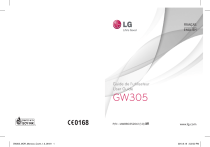
Link público atualizado
O link público para o seu chat foi atualizado.